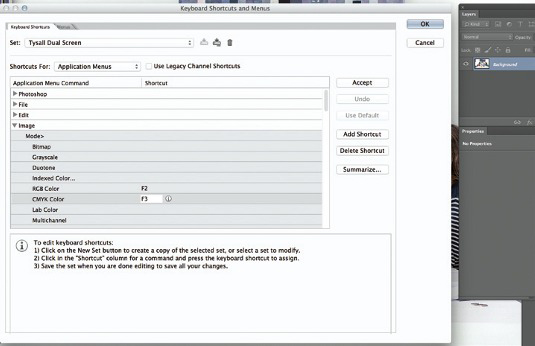萬盛學電腦網 >> 圖文處理 >> MAYA教程 >> maya教程《伏魔追逐者》建模篇
maya教程《伏魔追逐者》建模篇
大家好,我是一個角色藝術家。這是一篇制作“伏魔追逐者“3D角色模型的第一章教程。‘伏魔追逐者’模型是不包含三角面的模型,它將使用手繪效果的漫反射紋理,高光貼圖和發光貼圖,它使用沒有凹凸或法線貼圖。
我開始會講解基本的建模步驟,我會分享我的工作流程,並希望其中的一些技巧會對您有用。
下面是我所用到的軟件:
1)Maya
2)Photoshop
3)ZBrush
4)Deep Paint
5)Marmoset Toolbag
6)Adobe Premiere
7)Faogen
8) Google
模型創建
在創建角色前需要有一個想法或概念藝術參考圖。如果你要創建一個非商業角色,你可以用別的藝術家的概念設計。大多數2D藝術家會很高興看到自己的作品以3D的形式表現出來,所以我決定使用“伏魔追逐者”這個2D設計作品通過Slipgatecentral來制作出3d角色模型(圖01 - 07)。

圖01

圖02

圖03

圖04

圖05

圖06

圖07
這些概念都有一個完美的細節,還提供了一個人體結構很好的參考。我開始制作每個模型之前,我都會仔細分析這個概念設計圖,這樣我可以一步步的完成每一個部分的模型,以及如何將這些部分進行彼此連接。有時候,我使用不同顏色表示每一部分的單獨網格(圖08)。

圖08
我決定我的模型不要超出7000個面,並用3個紋理:武器(1024pg">
圖12
我使用它們中一些自定義快捷鍵,我強烈建議使用快鍵和Maya主菜單結合進行快速的的工作。Maya操作可以與Wacom的數位板相結合使用,你需要的是綁定鼠標和Wacom的數位板的畫筆,這是默認情況下鼠標左鍵雙擊的效果(圖13)。
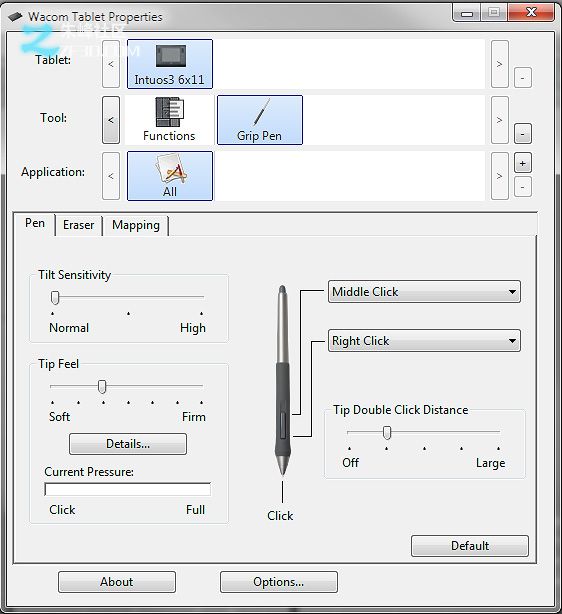
圖13
導入模型到Maya之後前往Hypershade命令欄,並創建一個新的Blinn材質。在屬性編輯器裡(按Ctrl+ A,或雙擊材質)改變材質顏色為深色。這種材質在初期建模階段可以很好的顯示模型的輪廓,並且你可以看到拓撲結構(圖14)的硬邊效果。
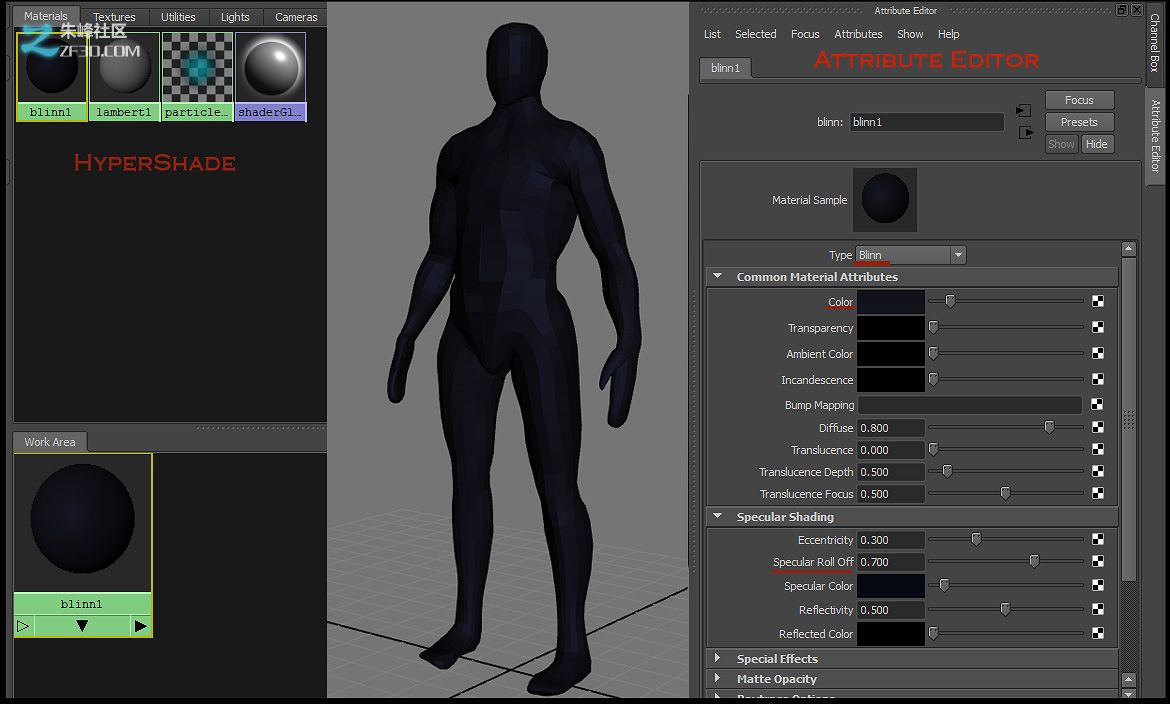
圖14
我刪除了該模型的左側一半的面,並使右面執行特殊復制(在編輯菜單)中的關聯復制命令。這樣做前需要確保模型的移動軸和模型位於網格的中心,到這一點,按住X激活對齊網格模式,並移動所述軸十字架(按Insert鍵退出此模式),然後再應用一個凍結轉換到模型(修改的菜單)(圖15)。
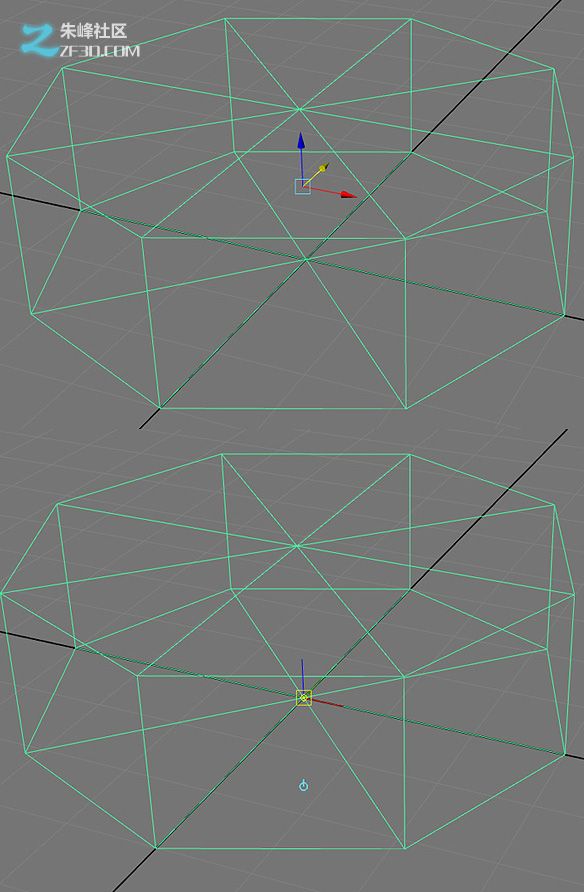
圖15
在這一階段,我要記住兩件事:輪廓和拓撲結構。輪廓是3D人物非常重要的部分。然後你要確保不要添加太多的多邊形。當您完成關聯復制後你更加需要注重拓撲結構(圖16)。

圖16
下面一些是提示如何保持干淨的拓撲結構:
1、盡量保持模型有同樣大小的四邊形的面。同時放心使用三角形面。事實上,我們將轉換我們的模型,以使用三角形面的紋理和渲染效果,因為三角形面是多邊形游戲引擎可以使用的形式。
2、 每個多邊形都為了模型的輪廓 - 不要添加太多的多邊形。
3、添加額外的循環彎曲區域(如手肘,膝蓋)。
4、一些多邊形可以在新的對象之後擠出。將使用邊緣循環線添加到一些地方,作為擠出一個新的對象使用。例如,我知道一行的多邊形將被擠壓成皮帶,我確保基座一行的厚度將是與皮帶的厚度相同。
下面是我用來創建模型的工具:
1、軟選擇。按B和移動子部件。若要調整一些形狀可以使用B鍵加鼠標左鍵移動該地區。
2、Split多邊形工具和Split選擇邊緣環形。這些都是在編輯網格菜單中的命令,或在Shift+右鍵菜單裡找到。這是更好的將其綁定到自己的快捷鍵。這些工具可添加新的邊緣線。
3、幾何造型工具(網格菜單)。這很像在一些ZBrush中筆刷。最常用的是松弛工具,可以使您的模型拓撲流暢(圖17)。
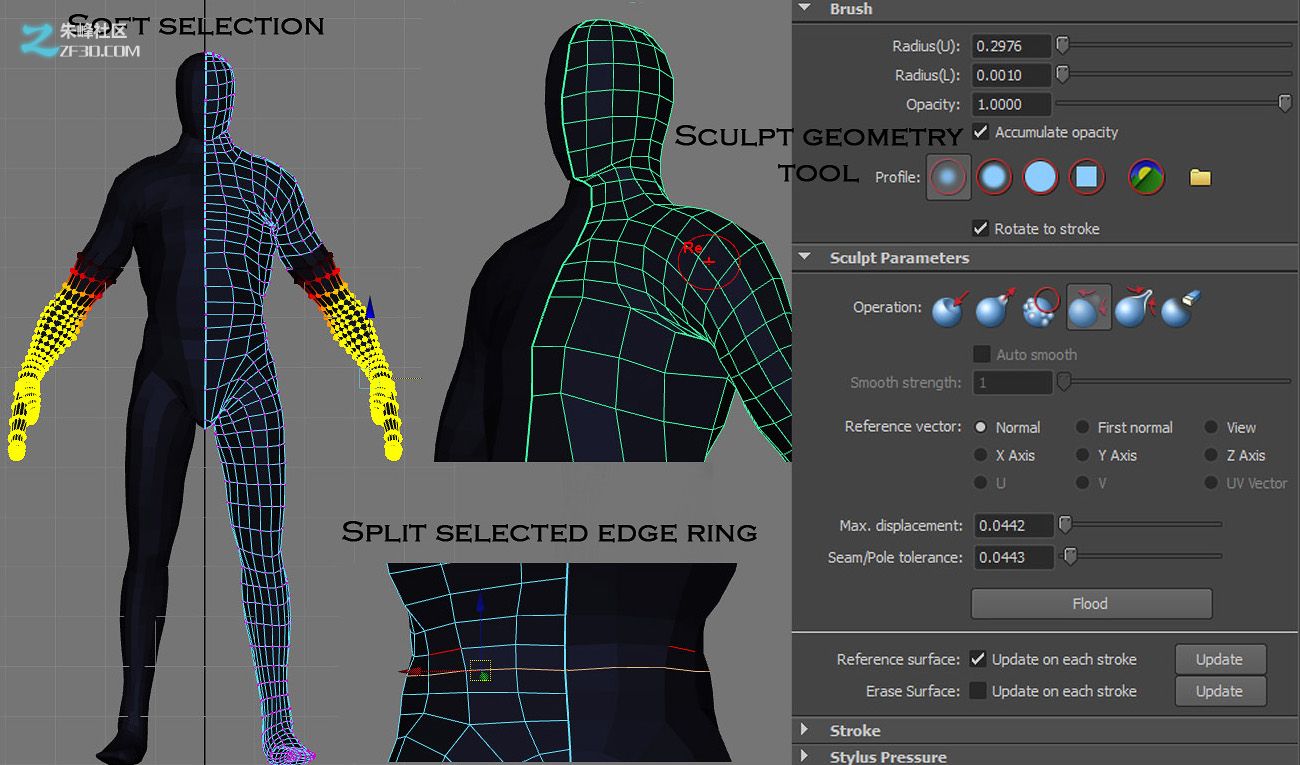
圖17
在粗略身體基本完成後,我開始添加新的細節,比如褲子和袖子模型。要執行此操作需要參考這個概念圖(圖18)。

圖18
下一步驟是擠出的新的細節。正如我在談及拓撲前面所提到的,盡量使用循環邊添加在你要擠出的新細節的地方(圖19)。

圖19
首先,需要復制的身體的右側部分,並選擇腰帶的面。接下來反選(按Shift+鼠標左鍵,選擇全部使用選框工具的模型)。刪除選定的多邊形面和輕微縮放皮帶將其擠出。我給它指定另一種材質並作了特殊的關聯復制。我增加了新的細節和使用對齊為點(按V)到皮帶連接處。這就是處理斷開面的方法(圖20)。
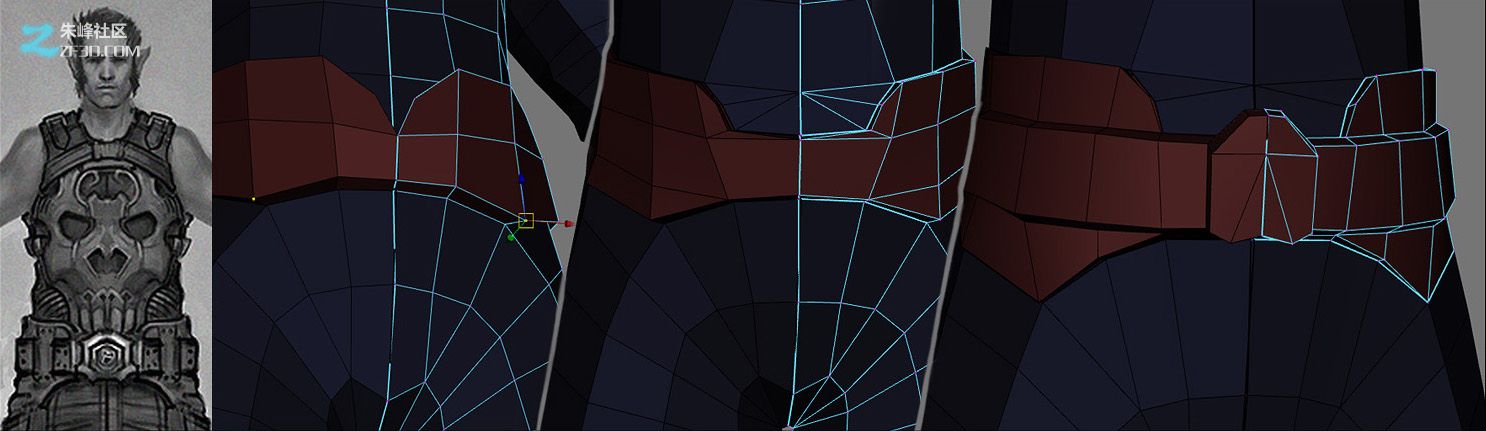
圖20
只要您滿意你的效果就可以賦予軟硬邊緣(按住Shift+右鍵單擊邊緣模式菜單),例如在腳趾硬邊看起來會很棒和金屬的質感(圖21)

圖21
另一種方式來添加新對象是創建一個簡單的原始平面(圖22)。
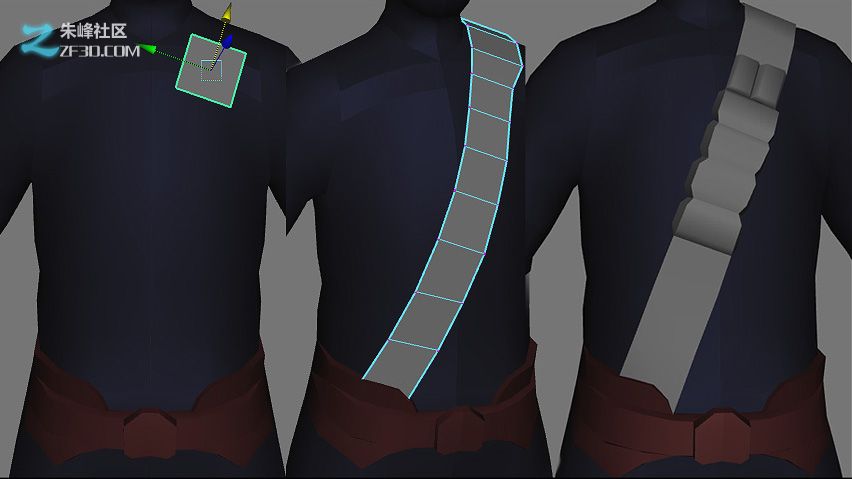
圖22
創建如下所示,從這開始以同樣的模式進行創建。您需要添加的細節以循序漸進的方式進行添加。現在是時候讓我們皮帶有自己的層。它還可以幫助你隱藏對象打開和關閉(圖23),以及進行透明度的切換。
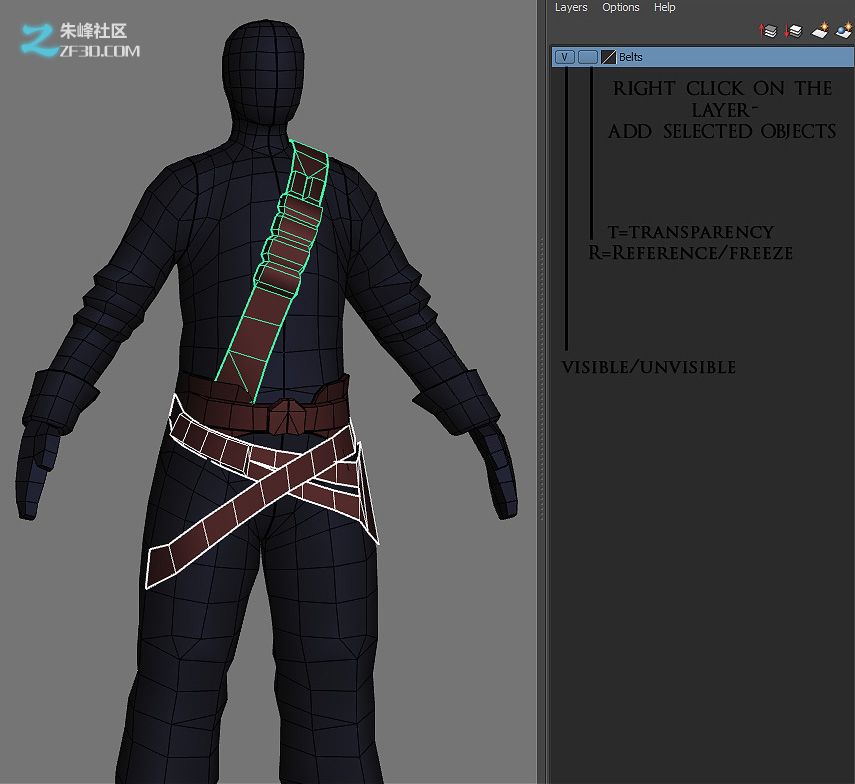
圖23
我有兩個顯示器,我把概念圖放在我的第二個顯示器(圖24)上作為參考。